Kaip pašalinti programas iš meniu „Atidaryti naudojant“ „Windows 7“
„Microsoft“ „Windows Vista“ Vindovs 7 Registras / / March 17, 2020
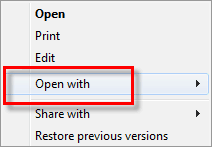 Kartais, kai dirbate „Windows“, failą turite atidaryti naudodami programą, kuri nėra numatytoji. Šiuo atveju Atidaryti naudojant kontekstinio meniu parinktys yra labai naudingos! Tačiau problema yra ta, kad joje dažnai pateikiamos programos, kurių niekada nenorėtumėte naudoti, ir joje nenurodomos programos, kuriose norite atidaryti failą. Šiame vadove apžvelgsime, kaip pašalinti nepageidaujamas programas iš šio meniu.
Kartais, kai dirbate „Windows“, failą turite atidaryti naudodami programą, kuri nėra numatytoji. Šiuo atveju Atidaryti naudojant kontekstinio meniu parinktys yra labai naudingos! Tačiau problema yra ta, kad joje dažnai pateikiamos programos, kurių niekada nenorėtumėte naudoti, ir joje nenurodomos programos, kuriose norite atidaryti failą. Šiame vadove apžvelgsime, kaip pašalinti nepageidaujamas programas iš šio meniu.
„Windows 7“ meniu „atidaryti naudojant“ rodo automatinį failų atidarymo programų sąrašą; kai kurie iš jų yra geri. Problema ta, kad kai kurios rekomendacijos atvers failą absoliučiai baisiai!
Pavyzdžiui, paimkime žemiau pateiktą pavyzdį; Esu tikras, kad padarysiu NIEKADA Norėdami atidaryti paprastą, naudokite vaizdinę studiją arba VAIO valdymo centrą txt failas, tačiau būtent tai ir siūlo „Windows“.
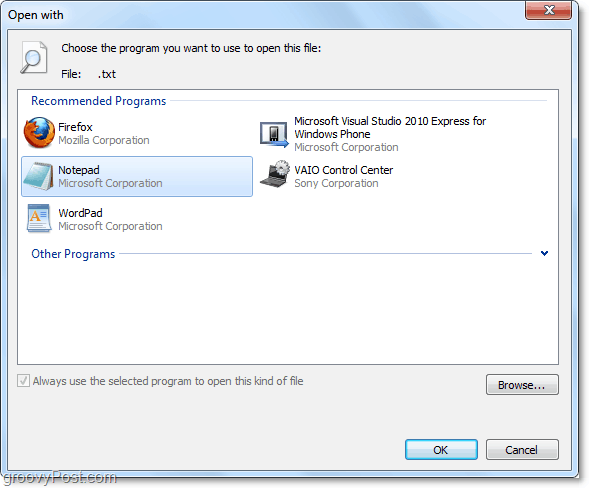
Įeikime ir pažiūrėkime, ar galime pašalinti kai kuriuos iš šių trupinių programų pasirinkimų iš parinkčių sąrašo.
Atminkite, kad šis nurodymas apims didelius „Windows“ registro pakeitimus. Aš tau siūlau
Kaip pašalinti kontekstinio meniu parinktis „Atidaryti naudojant“ iš „Windows 7“
1. Spustelėkite „Windows“ meniu Pradėti Orb ir tada Tipas į regeditas.
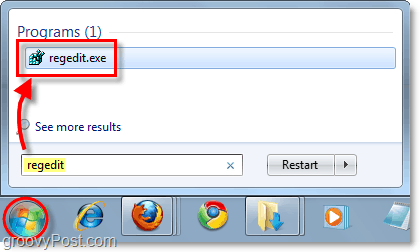
2. Naršykite per registro rengyklę į šį raktą:
„HKEY_CURRENT_USERSoftwareMicrosoftWindowsCurrentVersion ExplorerFileExts“
Šiame rodinyje rodomas kelias, kuriame išvardyti visi jūsų failų tipai. Šis procesas užtruks šiek tiek rankų darbo, nes turėsite atlikti kiekvieną failo tipą, kurį norite modifikuoti atskirai.
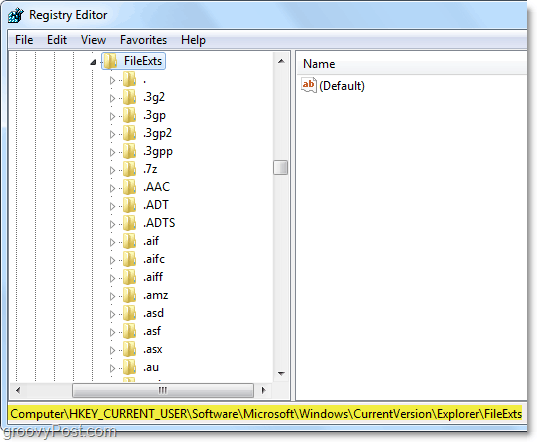
3. Duomenų, kurių ieškome, yra „OpenWithList“ failo tipo raktas. Pavyzdžiui .txt vieta būtų „FileExts.txtOpenWithList“ .
„OpenWithList“ klavišu pažiūrėkite į įrašus dešiniojo lango srityje. Kiekviename įraše yra jo vardo bendra raidė. Tačiau mes norime pažvelgti į duomenų eilutę. Žemiau esančioje ekrano kopijoje pastebėsite, kad duomenys įrašas b mano registre yra „firefox.exe“.
Suradę programą, kurios nebenorite būti sąraše „Atidaryti su“, Dešiniuoju pelės mygtuku spustelėkite įrašas ir PasirinkiteIštrinti.
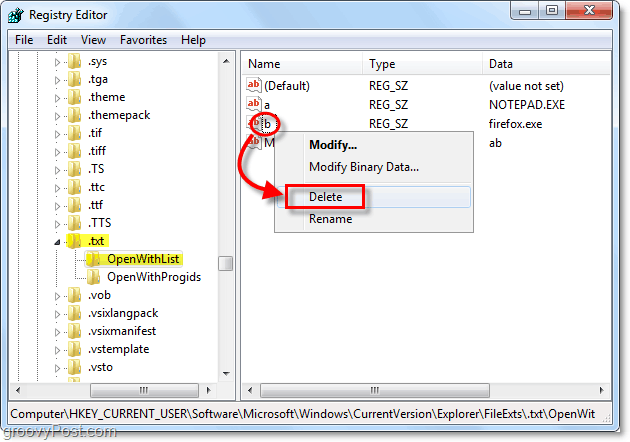
Kaip pakeisti kontekstinio meniu sąrašo „Atidaryti naudojant“ tvarką
Galbūt meniu „Open With“ jau turite tinkamas programas, tačiau norite pakeisti jų sąrašą. Tau pasisekė; jis yra toje pačioje registro vietoje.
- Norėdami pakeisti tvarką, tiesiog pervadinkite įrašus. Kiekviena parinktis atsiras sąraše Atidaryti naudojant abėcėlės tvarka pagal įrašo pavadinimą, prie kurio programa pridedama registre.
Pvz., Jei norėčiau, kad „Firefox“ būtų sąrašo viršuje, aš jį pervadinčiau į A ir visus kitus įrašus pavadinčiau b, c, d ir kt. Įrašus galite pavadinti iki pat raidės z; bet po to nesu tikras. Mes nesivarginome išbandyti praeities Z, nes jums tikrai neturėtų būti 26 programos „Open With“ meniu, nebent esate patyręs sunkų geografijos atvejį.
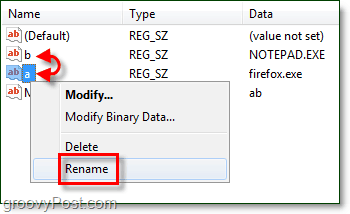
Tai apima meniu „Open With“ pakeitimą „Windows 7“! Jei turite klausimų, nedvejodami paskelbkite juos žemiau komentarų skiltyje ir ieškokite būsimojo straipsnio, kaip įtraukti programas į sąrašą „Atidaryti su“.



